ps如何制作多边形格子背景?ps制作多边形格子背景教程
发布时间:2021-09-22 17:20:50 作者:佚名  我要评论
我要评论
海报有一个很重要的因素就是背景,一个高级的背景就能让海报提升一个格调,大家知道如何使用ps制作多边形格子背景吗?一起来看看
(福利推荐:你还在原价购买阿里云服务器?现在阿里云0.8折限时抢购活动来啦!4核8G企业云服务器仅2998元/3年,立即抢购>>>:9i0i.cn/aliyun)
ps如何制作多边形格子背景?我们可以给我们的作品增加一些元素,其中格子北京就很不错,下面小编教大家如何使用PS制作多边形格子背景,一起来学习一下吧。
ps制作多边形格子背景教程

1、新建画布,选择多边形工具,选择6边;
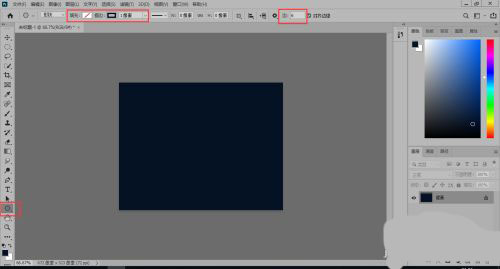
2、画一个描边为白色的六边形;

3、复制多个六边形,并排列;

4、合并所有六边形;

5、Ctrl+J复制一层,Ctrl+T缩小一些,降低不透明度;

6、重复上一次操作,再复制一层;

7、新建图层,添加一些渐变;

8、用画笔工具,点几个亮点;


9、效果制作完成,添加素材查看应用效果

相关文章
 ps钢笔路径怎么快速设计火焰字?ps中想要设计一款火焰效果的光线字体,该怎么制作这个文字呢?之前介绍了很多方法,今天我们就来看看使用钢笔滤镜设计字体的教程2021-09-19
ps钢笔路径怎么快速设计火焰字?ps中想要设计一款火焰效果的光线字体,该怎么制作这个文字呢?之前介绍了很多方法,今天我们就来看看使用钢笔滤镜设计字体的教程2021-09-19 ps图片怎么调成木刻磨砂效果?正常风格的图片想要制作成木刻磨砂有质感的效果,该怎么制作这个效果呢?我们需要添加滤镜,下面我们就来看看ps做出磨砂效果的技巧2021-09-19
ps图片怎么调成木刻磨砂效果?正常风格的图片想要制作成木刻磨砂有质感的效果,该怎么制作这个效果呢?我们需要添加滤镜,下面我们就来看看ps做出磨砂效果的技巧2021-09-19 ps怎么设计商品促销文字字体?现在中秋很多商品都在打折,想要设计一款半价商品的字体,该怎么设计呢?下面我们就来看看ps促销字体的做法2021-09-19
ps怎么设计商品促销文字字体?现在中秋很多商品都在打折,想要设计一款半价商品的字体,该怎么设计呢?下面我们就来看看ps促销字体的做法2021-09-19 AI怎么制作凸起的字效果?ai中想要设计一款凸起的文字,该怎么这几这款字体呢?下面我们就来看看ai文字凸出效果的实现方法2021-09-19
AI怎么制作凸起的字效果?ai中想要设计一款凸起的文字,该怎么这几这款字体呢?下面我们就来看看ai文字凸出效果的实现方法2021-09-19 ps怎么设计英文穿插字体?ps中想要设计一款穿插字体,就是一个字体穿插到另一个字体中,该怎么制作这个效果呢?下面我们就来看看ps字体穿插效果的实现方法2021-09-17
ps怎么设计英文穿插字体?ps中想要设计一款穿插字体,就是一个字体穿插到另一个字体中,该怎么制作这个效果呢?下面我们就来看看ps字体穿插效果的实现方法2021-09-17 使用PS我们可以完成很多不可思议的创作,一些小伙伴突发奇想想要制作一个CD光盘的包装该如何做呢?小编整理了教程,大家可以进行参考2021-09-17
使用PS我们可以完成很多不可思议的创作,一些小伙伴突发奇想想要制作一个CD光盘的包装该如何做呢?小编整理了教程,大家可以进行参考2021-09-17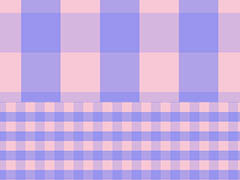 ps格子背景怎么做?给子背景是比较常见的背景图,想要格子也有大格子和小格子等纹理,该怎么设计呢?下面我们就来看看ps设计大格子和小格子背景图的技巧2021-09-17
ps格子背景怎么做?给子背景是比较常见的背景图,想要格子也有大格子和小格子等纹理,该怎么设计呢?下面我们就来看看ps设计大格子和小格子背景图的技巧2021-09-17 ps怎么设计亮片文字效果?ps中想要设计粉光闪闪的文字,该怎么制作这种漂亮的粉紫色闪粉字体呢?下面我们就来看看ps字体亮晶晶效果的实现方法2021-09-17
ps怎么设计亮片文字效果?ps中想要设计粉光闪闪的文字,该怎么制作这种漂亮的粉紫色闪粉字体呢?下面我们就来看看ps字体亮晶晶效果的实现方法2021-09-17
ps怎么设计不织布纹理的背景素材? 花朵织物背景ps设计技巧
ps怎么设计不织布纹理的背景素材?我们生活中很多购物袋都是不织布的,想要设计一款不织布布料文字花纹,该怎么制作呢?下面我们就来看看花朵织物背景ps设计技巧2021-09-17 ps怎么设计氢气球字体?生活中经常能看到氢气球,想要制作这个铝箔材质的气球字体,该怎么设计呢?下面我们就来看看铝箔气球文字效果ps的设计方法2021-09-17
ps怎么设计氢气球字体?生活中经常能看到氢气球,想要制作这个铝箔材质的气球字体,该怎么设计呢?下面我们就来看看铝箔气球文字效果ps的设计方法2021-09-17








最新评论